Mit der MediaPipe-Aufgabe „Pose Landmarker“ können Sie in einem Bild oder Video die Körpermerkmale von Menschen erkennen. Mit dieser Aufgabe können Sie wichtige Körperstellen identifizieren, die Körperhaltung analysieren und Bewegungen kategorisieren. Für diese Aufgabe werden ML-Modelle verwendet, die mit einzelnen Bildern oder Videos funktionieren. Die Aufgabe gibt Markierungen für die Körperhaltung in Bildkoordinaten und in dreidimensionalen Weltkoordinaten aus.
Das in dieser Anleitung beschriebene Codebeispiel ist auf GitHub verfügbar. Weitere Informationen zu den Funktionen, Modellen und Konfigurationsoptionen dieser Aufgabe finden Sie in der Übersicht.
Codebeispiel
Der Beispielcode für den Pose Landmarker enthält eine vollständige Implementierung dieser Aufgabe in Python. Mit diesem Code können Sie diese Aufgabe testen und mit dem Erstellen Ihrer eigenen Landmarke für Körperhaltungen beginnen. Sie können den Beispielcode für die Pose-Landmark-Funktion ganz einfach in Ihrem Webbrowser aufrufen, ausführen und bearbeiten.
Wenn Sie den Pose Landmarker für Raspberry Pi implementieren, lesen Sie die Beispiel-App für Raspberry Pi.
Einrichtung
In diesem Abschnitt werden die wichtigsten Schritte zum Einrichten Ihrer Entwicklungsumgebung und Codeprojekte beschrieben, die speziell für die Verwendung von Pose Landmarker vorgesehen sind. Allgemeine Informationen zum Einrichten Ihrer Entwicklungsumgebung für die Verwendung von MediaPipe-Aufgaben, einschließlich Anforderungen an die Plattformversion, finden Sie im Einrichtungshandbuch für Python.
Pakete
Für die MediaPipe-Aufgabe „Pose Landmarker“ ist das PyPI-Paket „mediapipe“ erforderlich. Sie können diese Abhängigkeiten mit den folgenden Befehlen installieren und importieren:
$ python -m pip install mediapipe
Importe
Importieren Sie die folgenden Klassen, um auf die Aufgabenfunktionen von Pose Landmarker zuzugreifen:
import mediapipe as mp
from mediapipe.tasks import python
from mediapipe.tasks.python import vision
Modell
Für die MediaPipe-Aufgabe „Pose Landmarker“ ist ein trainiertes Modell erforderlich, das mit dieser Aufgabe kompatibel ist. Weitere Informationen zu verfügbaren trainierten Modellen für den Pose-Landmarker finden Sie in der Aufgabenübersicht im Abschnitt „Modelle“.
Wählen Sie das Modell aus, laden Sie es herunter und speichern Sie es in einem lokalen Verzeichnis:
model_path = '/absolute/path/to/pose_landmarker.task'
Verwenden Sie den Parameter BaseOptions object model_asset_path, um den Pfad des zu verwendenden Modells anzugeben. Ein Codebeispiel finden Sie im nächsten Abschnitt.
Aufgabe erstellen
Bei der MediaPipe-Aufgabe „Pose Landmarker“ wird die Funktion create_from_options verwendet, um die Aufgabe einzurichten. Die Funktion create_from_options akzeptiert Werte für Konfigurationsoptionen. Weitere Informationen finden Sie unter Konfigurationsoptionen.
Im folgenden Code wird gezeigt, wie diese Aufgabe erstellt und konfiguriert wird.
Diese Beispiele zeigen auch die verschiedenen Möglichkeiten zur Aufgabenerstellung für Bilder, Videodateien und Livestreams.
Bild
import mediapipe as mp BaseOptions = mp.tasks.BaseOptions PoseLandmarker = mp.tasks.vision.PoseLandmarker PoseLandmarkerOptions = mp.tasks.vision.PoseLandmarkerOptions VisionRunningMode = mp.tasks.vision.RunningMode options = PoseLandmarkerOptions( base_options=BaseOptions(model_asset_path=model_path), running_mode=VisionRunningMode.IMAGE) with PoseLandmarker.create_from_options(options) as landmarker: # The landmarker is initialized. Use it here. # ...
Video
import mediapipe as mp BaseOptions = mp.tasks.BaseOptions PoseLandmarker = mp.tasks.vision.PoseLandmarker PoseLandmarkerOptions = mp.tasks.vision.PoseLandmarkerOptions VisionRunningMode = mp.tasks.vision.RunningMode # Create a pose landmarker instance with the video mode: options = PoseLandmarkerOptions( base_options=BaseOptions(model_asset_path=model_path), running_mode=VisionRunningMode.VIDEO) with PoseLandmarker.create_from_options(options) as landmarker: # The landmarker is initialized. Use it here. # ...
Livestream
import mediapipe as mp BaseOptions = mp.tasks.BaseOptions PoseLandmarker = mp.tasks.vision.PoseLandmarker PoseLandmarkerOptions = mp.tasks.vision.PoseLandmarkerOptions PoseLandmarkerResult = mp.tasks.vision.PoseLandmarkerResult VisionRunningMode = mp.tasks.vision.RunningMode # Create a pose landmarker instance with the live stream mode: def print_result(result: PoseLandmarkerResult, output_image: mp.Image, timestamp_ms: int): print('pose landmarker result: {}'.format(result)) options = PoseLandmarkerOptions( base_options=BaseOptions(model_asset_path=model_path), running_mode=VisionRunningMode.LIVE_STREAM, result_callback=print_result) with PoseLandmarker.create_from_options(options) as landmarker: # The landmarker is initialized. Use it here. # ...
Ein vollständiges Beispiel zum Erstellen eines Positions-Landmarks für die Verwendung mit einem Bild finden Sie im Codebeispiel.
Konfigurationsoptionen
Für diese Aufgabe gibt es die folgenden Konfigurationsoptionen für Python-Anwendungen:
| Option | Beschreibung | Wertebereich | Standardwert |
|---|---|---|---|
running_mode |
Legt den Ausführungsmodus für die Aufgabe fest. Es gibt drei Modi: IMAGE: Der Modus für Eingaben mit einem einzelnen Bild. VIDEO: Der Modus für decodierte Frames eines Videos. LIVE_STREAM: Der Modus für einen Livestream von Eingabedaten, z. B. von einer Kamera. In diesem Modus muss resultListener aufgerufen werden, um einen Listener für den asynchronen Empfang von Ergebnissen einzurichten. |
{IMAGE, VIDEO, LIVE_STREAM} |
IMAGE |
num_poses |
Die maximale Anzahl von Posen, die vom Landmarken-Tracker für Posen erkannt werden können. | Integer > 0 |
1 |
min_pose_detection_confidence |
Die Mindestpunktzahl für die Konfidenz, damit die Körperhaltungserkennung als erfolgreich gilt. | Float [0.0,1.0] |
0.5 |
min_pose_presence_confidence |
Der Mindestwert der Konfidenz bei der Präsenz der Körperhaltung bei der Erkennung von Körperhaltungsmarkierungen. | Float [0.0,1.0] |
0.5 |
min_tracking_confidence |
Der Mindest-Konfidenzwert, damit die Körperhaltungserkennung als erfolgreich gilt. | Float [0.0,1.0] |
0.5 |
output_segmentation_masks |
Gibt an, ob der Pose-Landmarker eine Segmentierungsmaske für die erkannte Pose ausgibt. | Boolean |
False |
result_callback |
Legt fest, dass der Ergebnis-Listener die Landmarker-Ergebnisse asynchron empfängt, wenn sich der Pose Landmarker im Livestream-Modus befindet.
Kann nur verwendet werden, wenn der Ausführungsmodus auf LIVE_STREAM festgelegt ist. |
ResultListener |
N/A |
Daten vorbereiten
Bereiten Sie Ihre Eingabe als Bilddatei oder als Numpy-Array vor und wandeln Sie sie dann in ein mediapipe.Image-Objekt um. Wenn Ihre Eingabe eine Videodatei oder ein Livestream von einer Webcam ist, können Sie eine externe Bibliothek wie OpenCV verwenden, um die Eingabeframes als Numpy-Arrays zu laden.
Bild
import mediapipe as mp # Load the input image from an image file. mp_image = mp.Image.create_from_file('/path/to/image') # Load the input image from a numpy array. mp_image = mp.Image(image_format=mp.ImageFormat.SRGB, data=numpy_image)
Video
import mediapipe as mp # Use OpenCV’s VideoCapture to load the input video. # Load the frame rate of the video using OpenCV’s CV_CAP_PROP_FPS # You’ll need it to calculate the timestamp for each frame. # Loop through each frame in the video using VideoCapture#read() # Convert the frame received from OpenCV to a MediaPipe’s Image object. mp_image = mp.Image(image_format=mp.ImageFormat.SRGB, data=numpy_frame_from_opencv)
Livestream
import mediapipe as mp # Use OpenCV’s VideoCapture to start capturing from the webcam. # Create a loop to read the latest frame from the camera using VideoCapture#read() # Convert the frame received from OpenCV to a MediaPipe’s Image object. mp_image = mp.Image(image_format=mp.ImageFormat.SRGB, data=numpy_frame_from_opencv)
Aufgabe ausführen
Der Positions-Landmarker verwendet die Funktionen detect, detect_for_video und detect_async, um Inferenzen auszulösen. Beim Markieren von Körperhaltungen werden die Eingabedaten vorverarbeitet und Körperhaltungen im Bild erkannt.
Im folgenden Code wird gezeigt, wie die Verarbeitung mit dem Aufgabenmodell ausgeführt wird.
Bild
# Perform pose landmarking on the provided single image. # The pose landmarker must be created with the image mode. pose_landmarker_result = landmarker.detect(mp_image)
Video
# Perform pose landmarking on the provided single image. # The pose landmarker must be created with the video mode. pose_landmarker_result = landmarker.detect_for_video(mp_image, frame_timestamp_ms)
Livestream
# Send live image data to perform pose landmarking. # The results are accessible via the `result_callback` provided in # the `PoseLandmarkerOptions` object. # The pose landmarker must be created with the live stream mode. landmarker.detect_async(mp_image, frame_timestamp_ms)
Wichtige Hinweise:
- Wenn Sie die Funktion im Video- oder Livestream-Modus ausführen, geben Sie der Aufgabe „Pose Landmarker“ auch den Zeitstempel des Eingabeframes an.
- Wenn die Pose-Landmark-Aufgabe im Bild- oder Videomodell ausgeführt wird, blockiert sie den aktuellen Thread, bis die Verarbeitung des Eingabebilds oder ‑frames abgeschlossen ist.
- Wenn die Pose-Landmark-Aufgabe im Livestream-Modus ausgeführt wird, wird sie sofort zurückgegeben und blockiert den aktuellen Thread nicht. Der Ergebnis-Listener wird jedes Mal mit dem Erkennungsergebnis aufgerufen, wenn die Verarbeitung eines Eingabeframes abgeschlossen ist. Wenn die Erkennungsfunktion aufgerufen wird, während die Aufgabe „Pose Landmarker“ gerade einen anderen Frame verarbeitet, wird der neue Eingabeframe ignoriert.
Ein vollständiges Beispiel für die Ausführung eines Pose-Landmarks auf einem Bild finden Sie im Codebeispiel.
Ergebnisse verarbeiten und anzeigen
Der Positions-Landmarker gibt für jeden Erkennungslauf ein poseLandmarkerResult-Objekt zurück. Das Ergebnisobjekt enthält Koordinaten für jedes Positionsmerkmal.
Im Folgenden finden Sie ein Beispiel für die Ausgabedaten dieser Aufgabe:
PoseLandmarkerResult:
Landmarks:
Landmark #0:
x : 0.638852
y : 0.671197
z : 0.129959
visibility : 0.9999997615814209
presence : 0.9999984502792358
Landmark #1:
x : 0.634599
y : 0.536441
z : -0.06984
visibility : 0.999909
presence : 0.999958
... (33 landmarks per pose)
WorldLandmarks:
Landmark #0:
x : 0.067485
y : 0.031084
z : 0.055223
visibility : 0.9999997615814209
presence : 0.9999984502792358
Landmark #1:
x : 0.063209
y : -0.00382
z : 0.020920
visibility : 0.999976
presence : 0.999998
... (33 world landmarks per pose)
SegmentationMasks:
... (pictured below)
Die Ausgabe enthält sowohl normalisierte Koordinaten (Landmarks) als auch Weltkoordinaten (WorldLandmarks) für jedes Wahrzeichen.
Die Ausgabe enthält die folgenden normalisierten Koordinaten (Landmarks):
xundy: Koordinaten des Wahrzeichens, die anhand der Bildbreite (x) und -höhe (y) auf 0,0 bis 1,0 normalisiert sind.z: Die Landmarkentiefe, wobei die Tiefe an der Mitte der Hüften als Ursprung dient. Je kleiner der Wert, desto näher ist das Wahrzeichen an der Kamera. Für die Größe von z wird ungefähr dieselbe Skala wie fürxverwendet.visibility: Die Wahrscheinlichkeit, dass das Wahrzeichen im Bild zu sehen ist.
Die Ausgabe enthält die folgenden Weltkoordinaten (WorldLandmarks):
x,yundz: Dreidimensionale Koordinaten in Metern, die vom Mittelpunkt der Hüften ausgehen.visibility: Die Wahrscheinlichkeit, dass das Wahrzeichen im Bild zu sehen ist.
Die folgende Abbildung zeigt eine Visualisierung der Aufgabenausgabe:
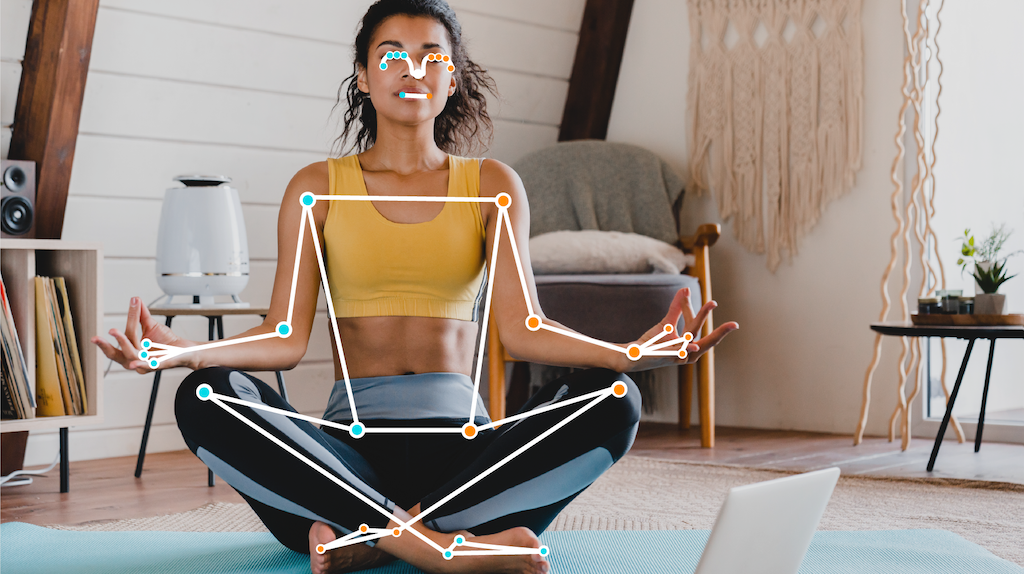
Die optionale Segmentierungsmaske gibt an, wie wahrscheinlich es ist, dass jedes Pixel zu einer erkannten Person gehört. Das folgende Bild ist eine Segmentierungsmaske der Aufgabenausgabe:

Im Beispielcode für die Pose-Landmark-Funktion wird gezeigt, wie die von der Aufgabe zurückgegebenen Ergebnisse angezeigt werden. Weitere Informationen finden Sie im Codebeispiel.

